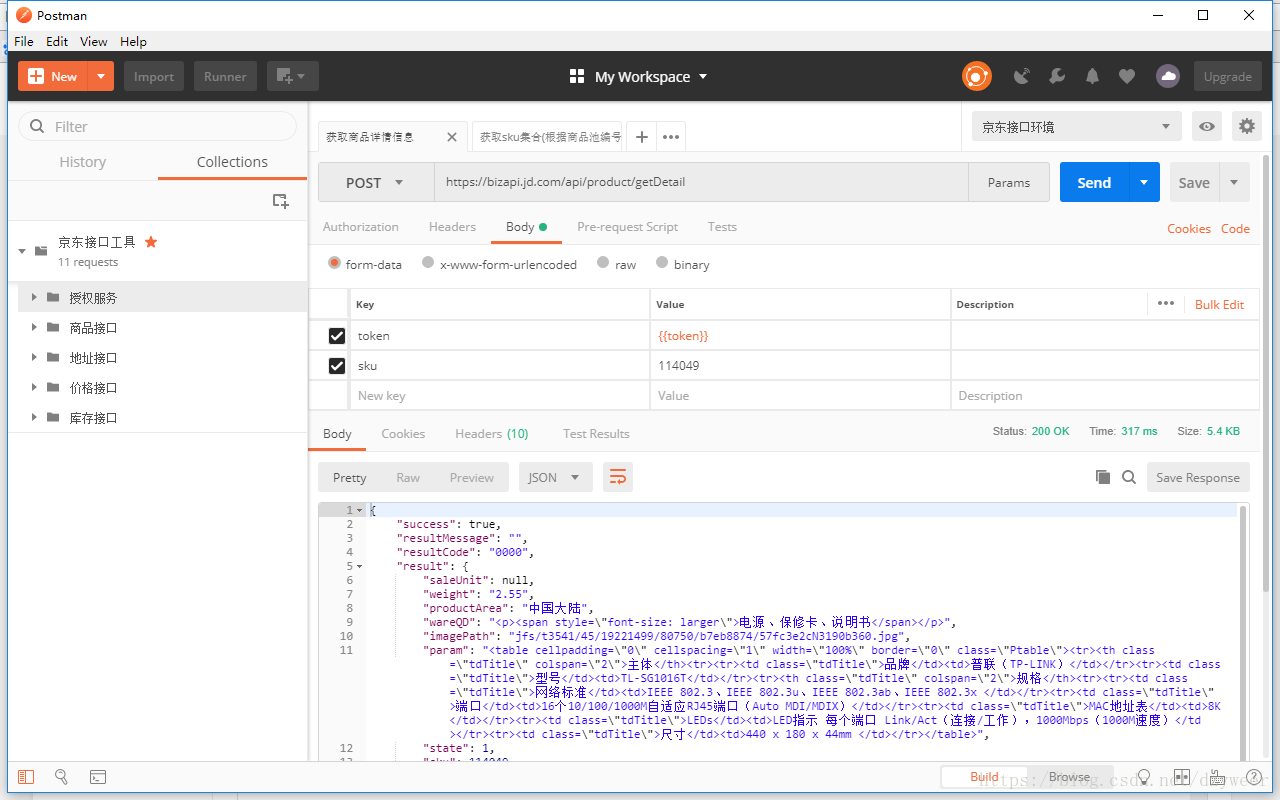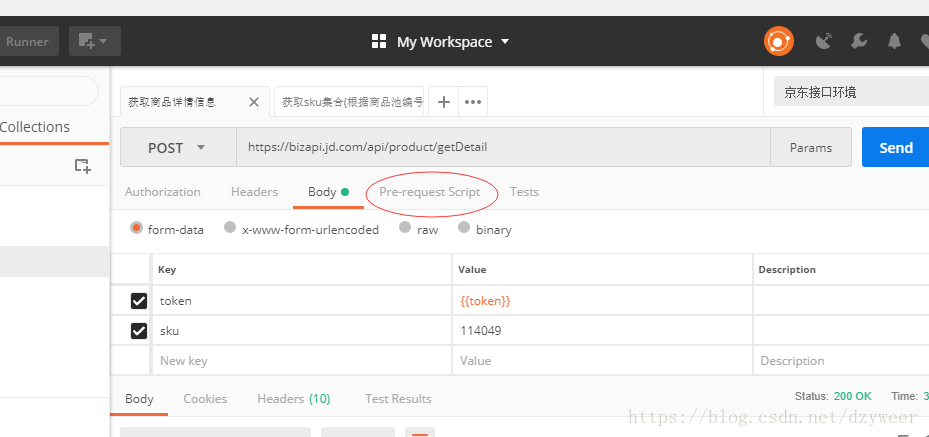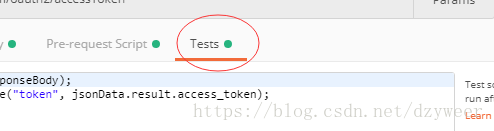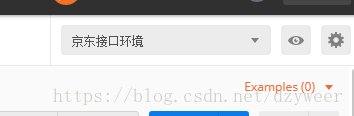首先 去下载postman
https://app.getpostman.com/app/download/win64?_ga=2.120613376.968034466.1529922777-1421126900.1529632087
然后打开你的postman
类似于看到这样的界面
基本的操作 大家自己看下就知道了, 我 今天主要讲一些实用的东西
1.大家是不是纠结于接口调用的时候 怎么构造签名sign?
2.我a接口的返回值怎么让他在b接口使用?
下面我 一一作解答
1.首先postman里面有一个地方大家找到
这个地方允许你在你发送请求之前 做一些设置 里面写postman的语法规则
// 构造请求接口签名
var client_secret = request.data["client_secret"];
var timestamp = request.data["timestamp"];
var client_id = request.data["client_id"];
var username = request.data["username"];
var password = request.data["password"];
var grant_type = request.data["grant_type"];
var scope = request.data["scope"];
var str = client_secret+timestamp+client_id+username+password+grant_type+scope+client_secret;
var md5Str = CryptoJS.MD5(str).toString();
var sign = md5Str.toLocaleUpperCase()
postman.setEnvironmentVariable("sign", sign);有点类似于js语法 这段代码是我构造请求签名的时候的 大家看是不是很熟悉 。
然后 我得到这个签名 我请求的地方就能直接引用了
对于第二个问题
我们看这
这个tests 就是允许你在响应之后做一些设置
也是支持js语法的
var jsonData = JSON.parse(responseBody);
postman.setEnvironmentVariable("token", jsonData.result.access_token);类似于这样,
但是 你想让2个接口识别设置的变量值 ,你还需要让他们所处的环境是一致的
这里设置一下环境 只要是一致就行了。